מדוע התראות אינסטגרם אינן מגיעות וכיצד לתקן זאת
Miscellanea / / April 03, 2021
זה מספיק לבדוק את הגדרות היישום בסמארטפון שלך.
מדוע התראות אינסטגרם אינן מגיעות
יכולות להיות מספר סיבות.
- ההתראות מושבתות או שמא לא להפריע מופעלת. במקרה זה לא תקבלו הודעות כלל, לא רק מאינסטגרם.
- ההתראות מושבתות רק עבור Instagram. אולי החלפת בטעות את המתג הרצוי בגוון ההגדרות.
- שינה את הגדרות ההתראות באפליקציית Instagram עצמה. ניתן להחזיר אותם למצבם המקורי, וההודעות יתחילו להגיע שוב.
- אינסטגרם מפסיקה לעבוד ברקע עקב הגדרות החיסכון בחשמל. את היישום יהיה צורך להוסיף לרשימת ההחרגות כדי שהמערכת לא תסגור אותה.
- התראות אינן מגיעות בגלל קריסות באפליקציית Instagram או בשירות. אתה יכול לנסות לתקן זאת על ידי סידור מחדש של התוכנית.
- יש בעיות באינטרנט או במערכת. בדוק אם אתה מחובר לרשת סלולרית או ל- Wi-Fi והפעל מחדש את הטלפון החכם שלך.
מה לעשות אם התראות Instagram אינן מגיעות לטלפון החכם של Android
1. פתח את אפליקציית Instagram, עבור אל הפרופיל שלך על ידי לחיצה על התמונה שלך בצד ימין למטה. לאחר מכן לחץ על סמל התפריט בפינה השמאלית העליונה ובחר באפשרות "הגדרות".
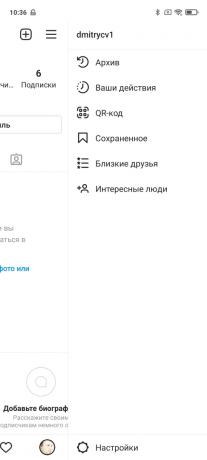

2. פתח את "התראות". ודא שהמתג "השעה הכל" אינו פעיל. לאחר מכן עברו על הפריטים הבאים: "פוסטים, סיפורים ותגובות", "מנויים ומנויים", הודעות להפניה, לייב ו- IGTV ומ- Instagram ולהפעיל את ההודעות שאתה מקבל דרושים.

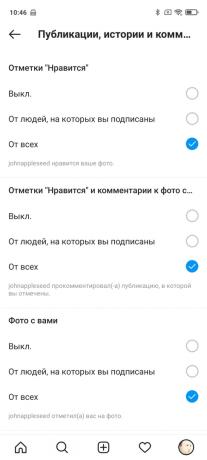
3. פתח את הגדרות Android ומצא שם את הקטע "התראות". עברו על רשימת האפליקציות ומצאו שם את אינסטגרם. לחץ עליו וודא שהודעות מופעלות.

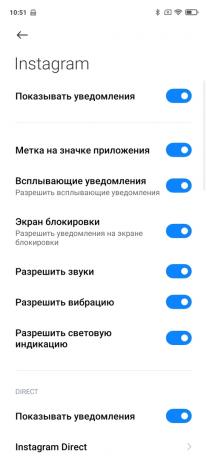
4. פתח את התריס עם המתגים בחלקו העליון וודא שאין לך את המצבים "אל תפריע", "שקט" ו"חסכון באנרגיה ".


5. אם זה לא עוזר, הפעל מחדש את הטלפון החכם שלך. אם זה לא מוביל לשום דבר, מחק את אינסטגרם והתקן אותו מחדש.

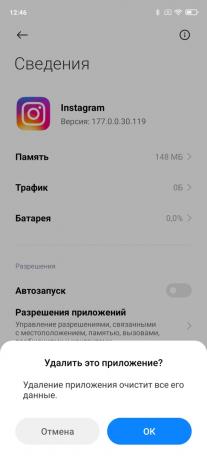
6. הנקודה האחרונה רלוונטית רק עבור MIUI. פתח הגדרות → כוח וביצועים → פעילות חישה. מצא את Instagram ברשימה ולחץ עליה. לאחר מכן בחר באפשרות "ללא מגבלות".

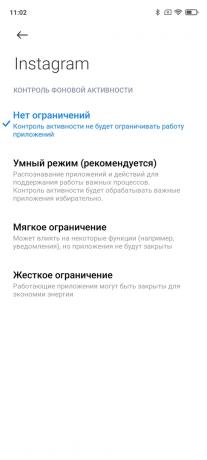
מה לעשות אם התראות Instagram אינן מגיעות לטלפון החכם של iOS
1. פתח את אפליקציית Instagram, עבור אל הפרופיל שלך (כפתור שמאל למטה), ואז לחץ על סמל התפריט ופתח את ההגדרות.
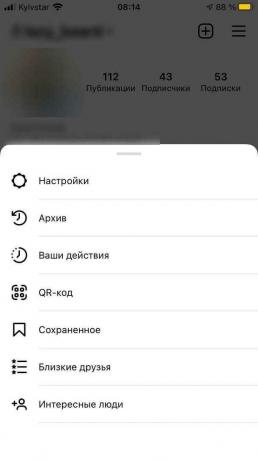
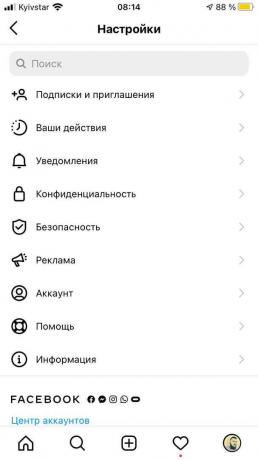
2. עבור לקטע "התראות" וודא שהמתג "השהה הכל" כבוי. עברו על הפריטים הבאים: פוסטים, סיפורים ותגובות, מנויים ומנויים, הודעות ישירות, Live & IGTV ו- From Instagram והפעלו את ההתראות שתרצו.
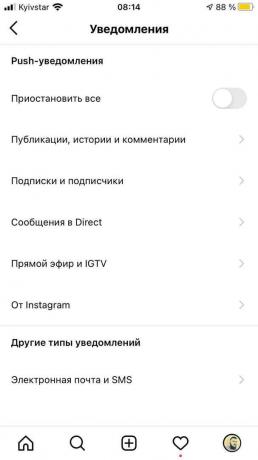
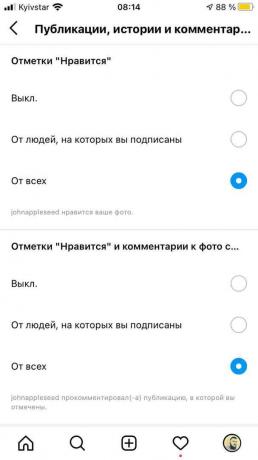
3. ודא ש'לא להפריע 'ומצב חיסכון בחשמל מופעלים.
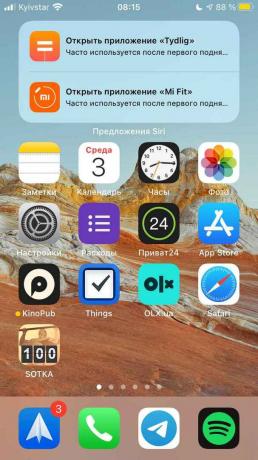
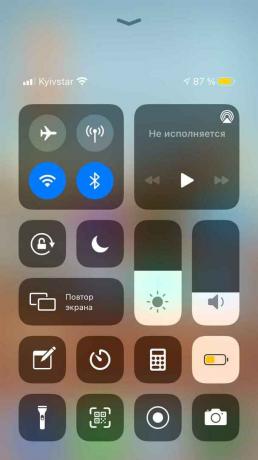
4. פתח את "הגדרות" → "התראות" ומצא את Instagram ברשימה. ודא שההודעות מופעלות עבורו.
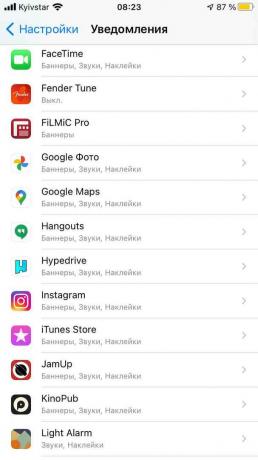
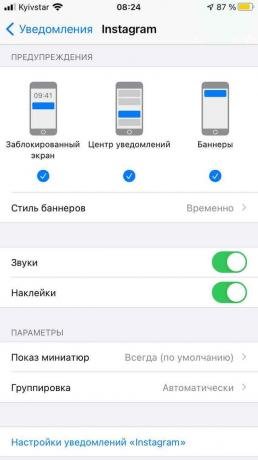
5. אם זה לא עובד, הפעל מחדש את ה- iPhone שלך. אם זה לא מוביל לשום דבר, מחק את אינסטגרם והתקן אותו מחדש. לאחר ההתקנה מחדש של אינסטגרם תבקש אישור להציג התראות. לחץ על אישור.
קרא גם🧐
- כיצד להתאים אישית את ההודעות לנייד בעצמך
- 6 אפליקציות שישאבו את גוון ההודעות של Android
- כיצד לבטל התראות קופצות מאתרים ב- Chrome, Opera ו- Firefox


